Всем привет! Сегодня я расскажу вам, как отключить или включить анимацию в Windows 10. В первом случае мы хотим немного уменьшить нагрузку ОС на наше железо, так как анимация может нагружать и процессор, и ОЗУ. Тормоза и лаги сильно заметны на старых компьютерах и ноутбуках. Возможно, вам будут полезны дополнительные статьи по оптимизации системы и ПК:
Ниже в статье я подробно распишу 4 способа. Каждый из них проделывать не нужно – вам хватит и одного. Просто выберите тот вариант, который вам кажется удобнее. Ну и не забудьте ознакомиться со статьями, ссылки на которые я уже оставил выше.
Способ 1: Через параметры системы
Итак, давайте посмотрим, как отключить эффекты и анимацию в Windows 10. Для этого:
- Заходим в «Параметры» через кнопку «Пуск».
- Откройте раздел «Специальные возможности».
- На вкладке «Дисплей» в пункте «Упрощение и персонализация Windows» – отключаем или включаем параметр «Показывать анимацию в Windows». В некоторых обновлениях параметр может находиться в другом месте, но в этом же разделе. Поэтому просто его поищите.
Способ 2: Параметры быстродействия
- Зажимаем две клавиши:
+ R
- Вводим команду:
systempropertiesperformance
- Во вкладке «Визуальные эффекты» вы увидите те параметры, которые сейчас работают – просто выключаем все функции с анимацией. Дополнительно вы можете отключить и другие визуальные эффекты в Windows 10, чтобы система меньше нагружала процессор и оперативную память.
Способ 3: Центр визуальных возможностей
- Используем наши любимые клавиши:
+ R
- Заходим в «Панель управления»:
control
- Открываем такой же раздел, как на картинке ниже.
- Пролистываем чуть ниже и жмем «Оптимизация изображения на экране».
- Далее ниже находим функцию «Отключить всю излишнюю анимацию…» – вы можете активировать или деактивировать этот параметр. В конце не забудьте нажать на кнопку «Применить», чтобы сохранить настройку.
Способ 4: Редактор локальной групповой политики
- Вызываем окно «Выполнить»:
+ R
- Далее вводим команду:
gpedit
- Сначала открываем основной раздел «Конфигурация компьютера». В нем находим папку «Административные шаблоны». Теперь раскрываем подраздел «Компоненты Windows» и жмем по папке «Диспетчер окон рабочего стола». В правой части окошка двойным щелчком левой кнопки мыши раскрываем параметр «Не разрешать анимацию окон».
- Включаем параметр. Жмем «Применить».
Аналогичные действия можно сделать и через редактор реестра, но лучше просто так туда не лезть. Если у вас еще остались вопросы и вам нужна срочная помощь специалиста портала WiFiGiD.RU – пишите в комментариях. Всем добра!


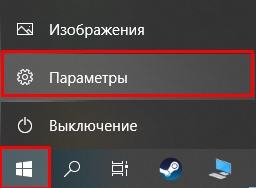

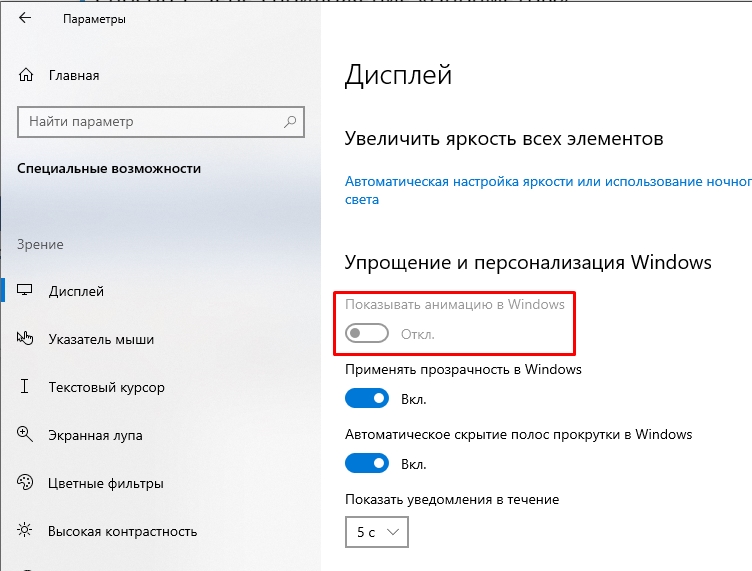
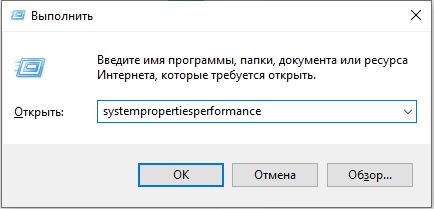
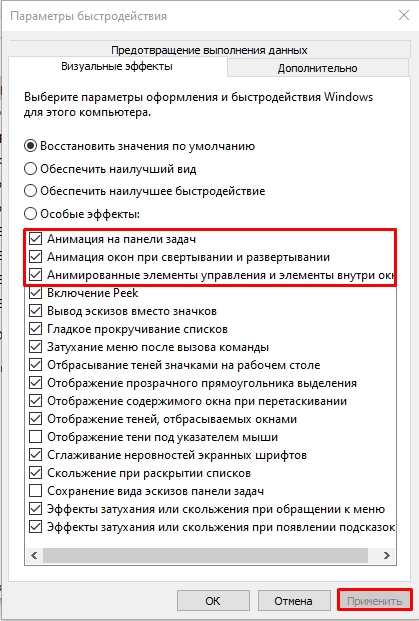
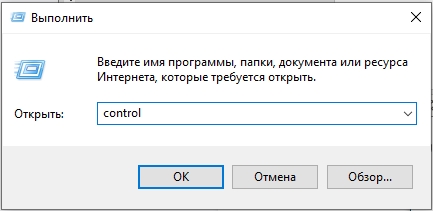
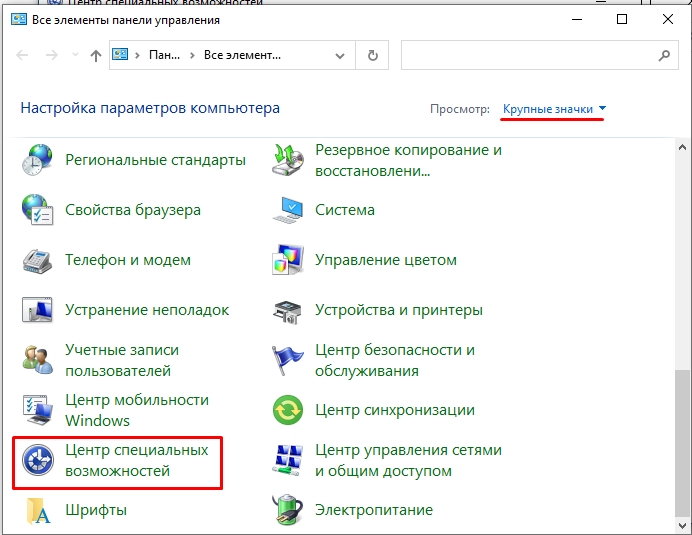
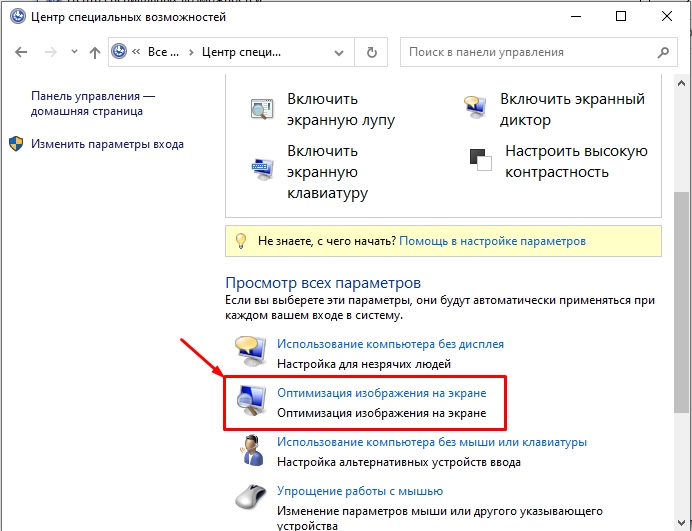
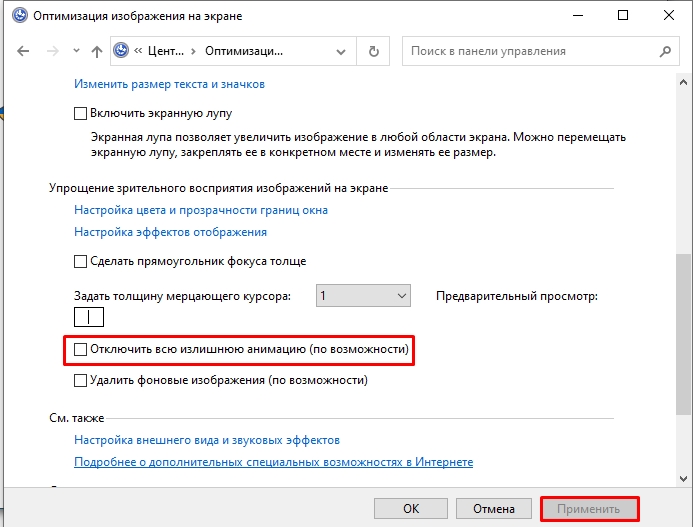
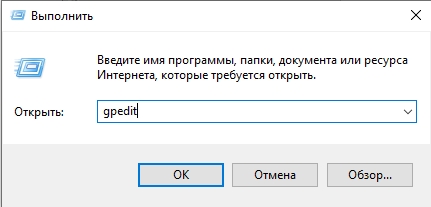
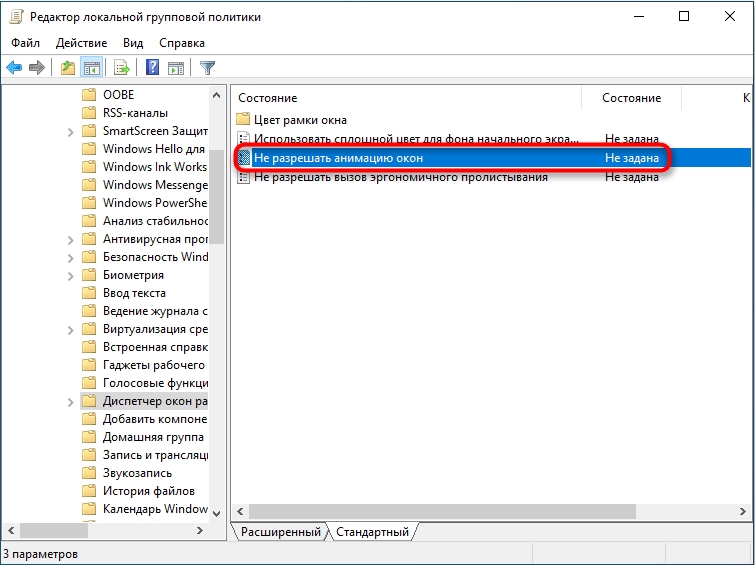
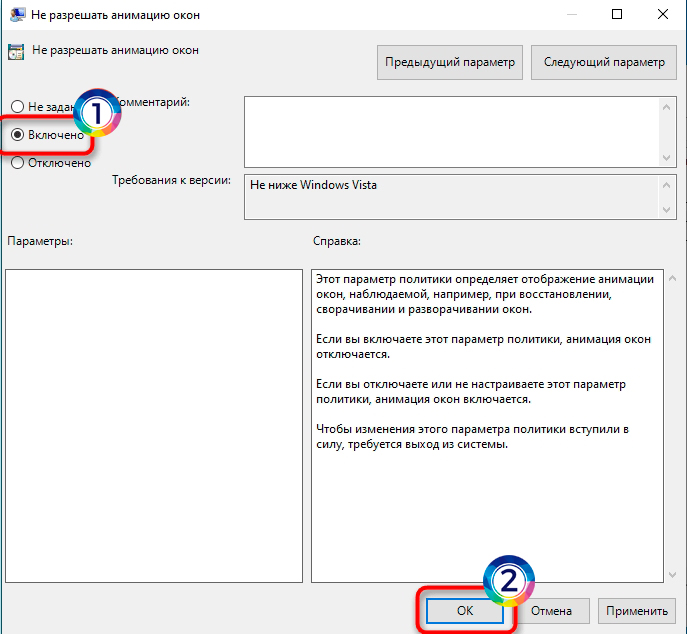




Благодарю автора, просто понятно, первый же раздел!
я отключила анимация, но мой комп по прежнему тормозит!! неправильно значит тут все!!!!!!!!!!!!!!!!!!!!
Китайская древняя мудрость: если нужно отключать анимацию, значит пришло время менять компьютер!